Pada artikel ini, kita akan melihat sejumlah pengaturan opsional tetapi bermanfaat:Artikel ini adalah sekuel, mulai melihat oVirt dalam 2 jam Bagian 1 dan Bagian 2 .Artikel
- pengantar
- Instalasi manajer (mesin ovirt) dan hypervisor (host)
- Pengaturan Lanjut - Kami Ada Di Sini
- Operasi dasar
Pengaturan manajer tambahan
Untuk kenyamanan, kami akan menyediakan paket tambahan:$ sudo yum install bash-completion vim
Untuk mengaktifkan pelengkapan otomatis, perintah bash-completion harus dialihkan ke bash.Menambahkan Nama DNS Tambahan
Ini diperlukan saat Anda harus terhubung ke pengelola dengan nama alternatif (CNAME, alias atau hanya nama pendek tanpa akhiran domain). Demi alasan keamanan, manajer hanya mengizinkan koneksi menggunakan daftar nama yang diizinkan.Buat file konfigurasi:$ sudo vim /etc/ovirt-engine/engine.conf.d/99-custom-sso-setup.conf
konten berikut:SSO_ALTERNATE_ENGINE_FQDNS="ovirt.example.com some.alias.example.com ovirt"
dan mulai ulang manajer:$ sudo systemctl restart ovirt-engine
Konfigurasikan otentikasi melalui AD
oVirt memiliki basis pengguna built-in, tetapi penyedia LDAP eksternal juga didukung, termasuk IKLAN.Cara paling sederhana untuk konfigurasi tipikal adalah memulai wizard dan memulai ulang manajer:$ sudo yum install ovirt-engine-extension-aaa-ldap-setup
$ sudo ovirt-engine-extension-aaa-ldap-setup
$ sudo systemctl restart ovirt-engine
Contoh panduan$
sudo ovirt-engine-extension-aaa-ldap-setupAvailable LDAP implementations:
…
3 — Active Directory
…
Please select:
3Please enter Active Directory Forest name:
example.com
Please select protocol to use (startTLS, ldaps, plain)
[startTLS]:
Please select method to obtain PEM encoded CA certificate (File, URL, Inline, System, Insecure):
URLURL:
wwwca.example.com/myRootCA.pemEnter search user DN (for example uid=username,dc=example,dc=com or leave empty for anonymous):
CN=oVirt-Engine,CN=Users,DC=example,DC=comEnter search user password:
*password*[ INFO ] Attempting to bind using 'CN=oVirt-Engine,CN=Users,DC=example,DC=com'
Are you going to use Single Sign-On for Virtual Machines (Yes, No)
[Yes]:
Please specify profile name that will be visible to users
[example.com]:
Please provide credentials to test login flow:
Enter user name:
someAnyUserEnter user password:
…
[ INFO ] Login sequence executed successfully
…
Select test sequence to execute (Done, Abort, Login, Search)
[Done]:
[ INFO ] Stage: Transaction setup
…
CONFIGURATION SUMMARY
…
Menggunakan wizard cocok untuk sebagian besar kasus. Untuk konfigurasi yang rumit, pengaturannya adalah manual. Baca lebih lanjut di dokumentasi oVirt, Users and Roles . Setelah berhasil menghubungkan Engine ke AD, profil tambahan akan muncul di jendela koneksi, dan pada tab Izin untuk objek sistem - kemampuan untuk mengeluarkan izin kepada pengguna dan grup AD. Perlu dicatat bahwa direktori eksternal pengguna dan grup tidak hanya AD, tetapi juga IPA, eDirectory, dll.Multipathing
Dalam lingkungan produksi, sistem penyimpanan harus terhubung ke host oleh beberapa jalur I / O yang independen. Sebagai aturan, di CentOS (dan karena itu OVirt) tidak ada masalah dengan membangun beberapa jalur perangkat (find_multipaths ya). Pengaturan tambahan untuk FCoE dijelaskan di Bagian 2 . Perlu memperhatikan rekomendasi dari produsen sistem penyimpanan - banyak yang merekomendasikan menggunakan kebijakan round-robin, secara default, layanan Linux digunakan di Enterprise Linux 7.Misalnya, 3PARHPE 3PAR Red Hat Enterprise Linux, CentOS Linux, Oracle Linux, and OracleVM Server Implementation Guide EL Host Generic-ALUA Persona 2, /etc/multipath.conf :
defaults {
polling_interval 10
user_friendly_names no
find_multipaths yes
}
devices {
device {
vendor "3PARdata"
product "VV"
path_grouping_policy group_by_prio
path_selector "round-robin 0"
path_checker tur
features "0"
hardware_handler "1 alua"
prio alua
failback immediate
rr_weight uniform
no_path_retry 18
rr_min_io_rq 1
detect_prio yes
fast_io_fail_tmo 10
dev_loss_tmo "infinity"
}
}
:
systemctl restart multipathd
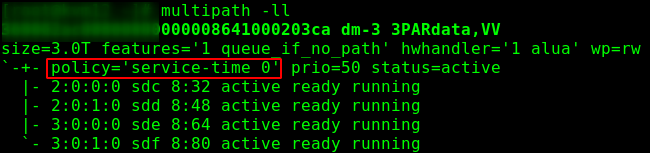 . 1 — - .
. 1 — - . . 2 — - .
. 2 — - . Pengaturan pengelolaan daya
Memungkinkan Anda untuk melakukan, misalnya, reset perangkat keras mesin, jika Engine tidak dapat menerima respons dari Host untuk waktu yang lama. Diimplementasikan melalui Agen Pagar.Hitung -> Host -> HOST - Edit -> Manajemen Daya, kemudian aktifkan "Aktifkan Manajemen Daya" dan tambahkan agen - "Tambahkan Agen Pagar" -> + .Kami mengindikasikan tipe (misalnya, ilo4 harus ditentukan untuk iLO5), nama / alamat antarmuka ipmi, serta nama pengguna / kata sandi. Disarankan agar Anda membuat pengguna terpisah (mis., OVirt-PM) dan, dalam kasus iLO, berikan dia hak istimewa:- Gabung
- Konsol jarak jauh
- Daya virtual dan reset
- Media virtual
- Konfigurasikan Pengaturan iLO
- Mengelola akun pengguna
Jangan tanya kenapa, itu dipilih secara empiris. Agen pagar konsol membutuhkan seperangkat hak yang lebih kecil.Ketika mengatur daftar kontrol akses, harus diingat bahwa agen tidak berjalan pada mesin, tetapi pada host "tetangga" (yang disebut Power Management Proxy), yaitu, jika hanya ada satu node di cluster, manajemen daya tidak akan bekerja .Penyiapan SSL
Instruksi resmi lengkap ada di dokumentasi , Lampiran D: oVirt dan SSL - Mengganti Sertifikat oVirt Engine SSL / TLS.Sertifikat dapat berasal dari CA perusahaan kami, atau dari otoritas sertifikasi komersial eksternal.Catatan penting: sertifikat dirancang untuk terhubung ke manajer, itu tidak akan mempengaruhi interaksi antara Engine dan node - mereka akan menggunakan sertifikat yang ditandatangani sendiri yang dikeluarkan oleh Engine.Persyaratan:- sertifikat CA penerbit dalam format PEM, dengan seluruh rantai ke CA akar (dari penerbit bawahan di awal ke akar di akhir);
- Sertifikat Apache yang dikeluarkan oleh CA penerbit (juga dilengkapi oleh seluruh rantai sertifikat CA)
- kunci pribadi untuk Apache, tanpa kata sandi.
Misalkan otoritas sertifikasi penerbitan kami menjalankan CentOS, yang disebut subca.example.com, dan permintaan, kunci, dan sertifikat terletak di direktori / etc / pki / tls /.Kami melakukan pencadangan dan membuat direktori sementara:$ sudo cp /etc/pki/ovirt-engine/keys/apache.key.nopass /etc/pki/ovirt-engine/keys/apache.key.nopass.`date +%F`
$ sudo cp /etc/pki/ovirt-engine/certs/apache.cer /etc/pki/ovirt-engine/certs/apache.cer.`date +%F`
$ sudo mkdir /opt/certs
$ sudo chown mgmt.mgmt /opt/certs
Unduh sertifikat, jalankan dari workstation kami atau transfer dengan cara lain yang mudah:[myuser@mydesktop] $ scp -3 causer@subca.example.com:/etc/pki/tls/cachain.pem mgmt@ovirt.example.com:/opt/certs
[myuser@mydesktop] $ scp -3 causer@subca.example.com:/etc/pki/tls/private/ovirt.key mgmt@ovirt.example.com:/opt/certs
[myuser@mydesktop] $ scp -3 causer@subca.example.com/etc/pki/tls/certs/ovirt.crt mgmt@ovirt.example.com:/opt/certs
Akibatnya, Anda akan melihat semua 3 file:$ ls /opt/certs
cachain.pem ovirt.crt ovirt.key
Instalasi Sertifikat
Kami menyalin file dan memperbarui daftar kepercayaan:$ sudo cp /opt/certs/cachain.pem /etc/pki/ca-trust/source/anchors
$ sudo update-ca-trust
$ sudo rm /etc/pki/ovirt-engine/apache-ca.pem
$ sudo cp /opt/certs/cachain.pem /etc/pki/ovirt-engine/apache-ca.pem
$ sudo cp /opt/certs/ovirt03.key /etc/pki/ovirt-engine/keys/apache.key.nopass
$ sudo cp /opt/certs/ovirt03.crt /etc/pki/ovirt-engine/certs/apache.cer
$ sudo systemctl restart httpd.service
Tambah / perbarui file konfigurasi:$ sudo vim /etc/ovirt-engine/engine.conf.d/99-custom-truststore.conf
ENGINE_HTTPS_PKI_TRUST_STORE="/etc/pki/java/cacerts"
ENGINE_HTTPS_PKI_TRUST_STORE_PASSWORD=""
$ sudo vim /etc/ovirt-engine/ovirt-websocket-proxy.conf.d/10-setup.conf
SSL_CERTIFICATE=/etc/pki/ovirt-engine/certs/apache.cer
SSL_KEY=/etc/pki/ovirt-engine/keys/apache.key.nopass
$ sudo vim /etc/ovirt-imageio-proxy/ovirt-imageio-proxy.conf
# Key file for SSL connections
ssl_key_file = /etc/pki/ovirt-engine/keys/apache.key.nopass
# Certificate file for SSL connections
ssl_cert_file = /etc/pki/ovirt-engine/certs/apache.cer
Selanjutnya, kami memulai kembali semua layanan yang terpengaruh:$ sudo systemctl restart ovirt-provider-ovn.service
$ sudo systemctl restart ovirt-imageio-proxy
$ sudo systemctl restart ovirt-websocket-proxy
$ sudo systemctl restart ovirt-engine.service
Selesai! Saatnya untuk terhubung ke manajer dan memverifikasi bahwa koneksi dilindungi oleh sertifikat SSL yang ditandatangani.Pengarsipan
Di mana tanpa dia! Pada bagian ini, kita akan membahas pengarsipan manajer, pengarsipan VM adalah masalah yang terpisah. Kami akan membuat salinan arsip sekali sehari dan meletakkannya di NFS, misalnya, pada sistem yang sama di mana kami menempatkan gambar ISO - mynfs01.example.com:/exports/ovirt-backup. Tidak disarankan untuk menyimpan arsip di mesin yang sama di mana Engine berjalan.Pasang dan aktifkan autofs:$ sudo yum install autofs
$ sudo systemctl enable autofs
$ sudo systemctl start autofs
Buat skrip:$ sudo vim /etc/cron.daily/make.oVirt.backup.sh
konten berikut:#!/bin/bash
datetime=`date +"%F.%R"`
backupdir="/net/mynfs01.example.com/exports/ovirt-backup"
filename="$backupdir/`hostname --short`.`date +"%F.%R"`"
engine-backup --mode=backup --scope=all --file=$filename.data --log=$filename.log
Kami membuat file dapat dieksekusi:$ sudo chmod a+x /etc/cron.daily/make.oVirt.backup.sh
Sekarang setiap malam kami akan menerima arsip pengaturan manajer.Antarmuka Manajemen Host
Cockpit adalah antarmuka administrasi modern untuk sistem Linux. Dalam hal ini, ia memainkan peran yang dekat dengan antarmuka web ESXi. Ara. 3 - penampilan panel.Ini menginstal sangat sederhana, Anda memerlukan paket kokpit dan plugin kokpit-ovirt-dashboard:
Ara. 3 - penampilan panel.Ini menginstal sangat sederhana, Anda memerlukan paket kokpit dan plugin kokpit-ovirt-dashboard:$ sudo yum install cockpit cockpit-ovirt-dashboard -y
Menghidupkan Cockpit:$ sudo systemctl enable --now cockpit.socket
Pengaturan Firewall:sudo firewall-cmd --add-service=cockpit
sudo firewall-cmd --add-service=cockpit --permanent
Sekarang Anda dapat terhubung ke host: https: // [Host IP atau FQDN]: 9090VLAN
Baca lebih lanjut tentang jaringan dalam dokumentasi . Ada banyak kemungkinan, di sini kami menggambarkan koneksi jaringan virtual.Untuk menghubungkan subnet lain, mereka harus terlebih dahulu dijelaskan dalam konfigurasi: Jaringan -> Jaringan -> Baru, di sini hanya nama yang wajib diisi; kotak centang Jaringan VM, yang memungkinkan mesin untuk menggunakan jaringan ini, dihidupkan, dan untuk menghubungkan tag, aktifkan Aktifkan penandaan VLAN , masukkan nomor VLAN dan klik OK.Sekarang Anda harus pergi ke Compute -> Hosts -> kvmNN -> Network Interfaces -> Setup Host Networks hosts. Tarik jaringan menambahkan dari sisi kanan Networks Logical belum ditetapkan ke kiri di Jaringan Logical Ditugaskan: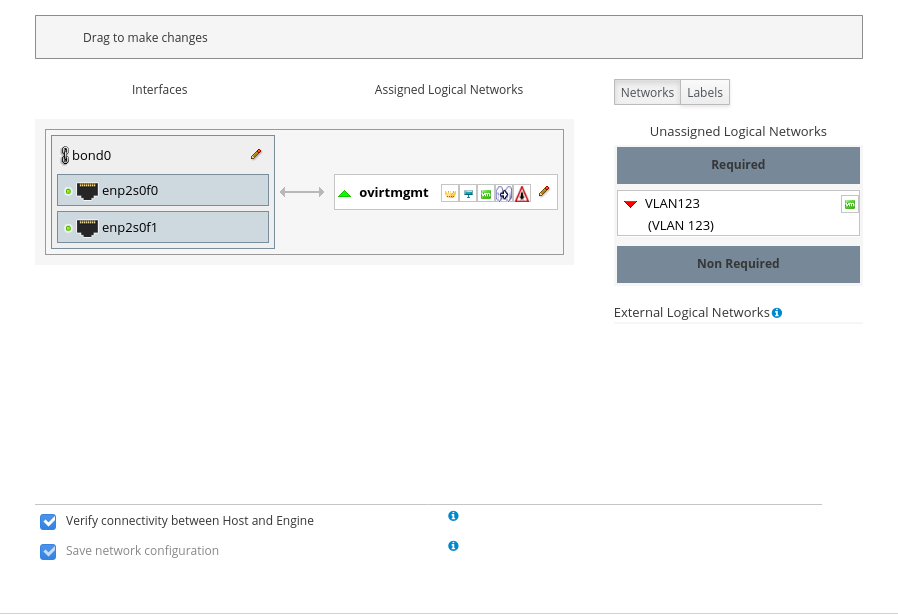 Gambar. 4 - sebelum menambahkan jaringan.
Gambar. 4 - sebelum menambahkan jaringan.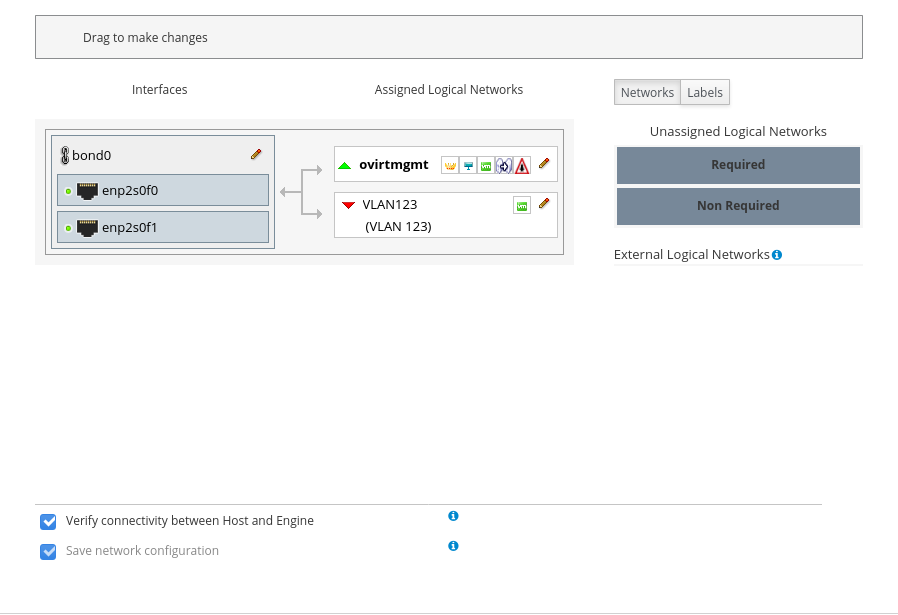 Ara. 5 - setelah menambahkan jaringan.Untuk menghubungkan beberapa jaringan ke host secara massal, akan lebih mudah untuk memberi mereka label saat membuat jaringan, dan menambahkan jaringan dengan label.Setelah jaringan dibuat, host akan masuk ke status Non Operasional sampai jaringan ditambahkan ke semua node cluster. Perilaku ini disebabkan oleh bendera Require All pada tab Cluster saat membuat jaringan baru. Dalam kasus ketika jaringan tidak diperlukan pada semua node cluster, gejala ini dapat dinonaktifkan, maka jaringan ketika ditambahkan ke host akan di sebelah kanan di bagian Tidak Diperlukan dan Anda dapat memilih apakah akan menghubungkannya ke host tertentu.
Ara. 5 - setelah menambahkan jaringan.Untuk menghubungkan beberapa jaringan ke host secara massal, akan lebih mudah untuk memberi mereka label saat membuat jaringan, dan menambahkan jaringan dengan label.Setelah jaringan dibuat, host akan masuk ke status Non Operasional sampai jaringan ditambahkan ke semua node cluster. Perilaku ini disebabkan oleh bendera Require All pada tab Cluster saat membuat jaringan baru. Dalam kasus ketika jaringan tidak diperlukan pada semua node cluster, gejala ini dapat dinonaktifkan, maka jaringan ketika ditambahkan ke host akan di sebelah kanan di bagian Tidak Diperlukan dan Anda dapat memilih apakah akan menghubungkannya ke host tertentu. Ara. 6 - pemilihan tanda kebutuhan jaringan.
Ara. 6 - pemilihan tanda kebutuhan jaringan.Khusus HPE
Hampir semua produsen memiliki alat yang meningkatkan kegunaan produk mereka. Menggunakan contoh HPE, AMS (Agentless Management Service, amsd untuk iLO5, hp-ams untuk iLO4) dan SSA (Smart Storage Administrator, bekerja dengan pengontrol disk), dll. Sangat berguna.Hubungkan Repositori HPEHPE:
$ sudo rpm --import https://downloads.linux.hpe.com/SDR/hpePublicKey2048_key1.pub
$ sudo vim /etc/yum.repos.d/mcp.repo
:
[mcp]
name=Management Component Pack
baseurl=http://downloads.linux.hpe.com/repo/mcp/centos/$releasever/$basearch/current/
enabled=1
gpgkey=file:///etc/pki/rpm-gpg/GPG-KEY-mcp
[spp]
name=Service Pack for ProLiant
baseurl=http://downloads.linux.hpe.com/SDR/repo/spp/RHEL/$releasever/$basearch/current/
enabled=1
gpgkey=file:///etc/pki/rpm-gpg/GPG-KEY-mcp
():
$ sudo yum --disablerepo="*" --enablerepo="mcp" list available
$ yum info amsd
Instalasi dan peluncuran:$ sudo yum install amsd ssacli
$ sudo systemctl start amsd
Contoh utilitas pengontrol disk Itu saja untuk saat ini. Dalam artikel berikut ini saya berencana untuk memberitahukan beberapa operasi dasar dan aplikasi. Misalnya, cara membuat VDI di oVirt.